- ·上一篇教程:XP系统安装程序出现“msiexec.exe应用程序错误”怎么办?
- ·下一篇教程:如何在win7电脑中实现全程监控?
XP系统中硬盘模式IDE修改为AHCI的操作方法
一些用户在Q77芯片组主板主机在IDE硬盘模式下安装了系统之家XP系统,如果需要修改为AHCI驱动的话,请一起来看看XP系统硬盘模式IDE修改为AHCI的操作方法吧。
具体如下:
1、打开设备管理器,在里面IED硬盘的选项,如图选中该项,右键选择更新驱动程序,“否,暂时不”。
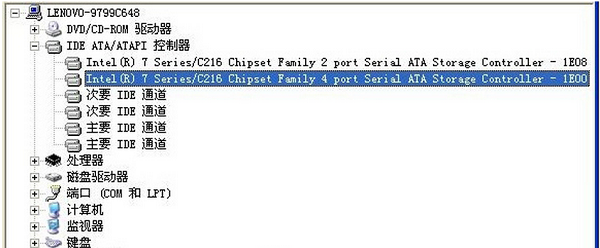
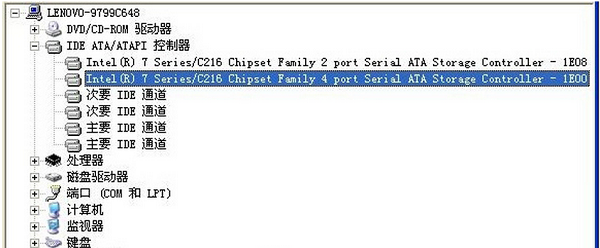
2、点击“下一步”,选择“从列表或指定位置安装(高级)”;
3、选择“不要搜索,我要自己选择要安装的驱动程序”,然后“下一步”;
4、点击“浏览”,指定AHCI驱动存放路径;
5、找到“f6flpy-x86_11.2.1006”文件夹,选择“iaStor”。
6、下拉滚动条,找到并选择“Intel(R) 7 Series/C216 Chipset Family SATA AHCI Controller”,点击下一步。
7、然后点击“完成”。
8、重启主机进入BIOS,将硬盘模式改成AHCI后,再进行系统查看设备管理器,硬盘名称已改变,此时已完成系统加载AHCI驱动的过程。
PS:
1、确认用户当前BIOS中硬盘模式为IDE,先在系统下成功加载AHCI驱动,然后在BIOS中将IDE改成AHCI模式,否则会蓝屏。
2、请用户操作前提示用户一定备份数据,加载有风险此方案非微软官方操作,不一定能100%成功
以上就是XP系统硬盘模式IDE修改为AHCI的操作方法介绍了,有需要或是对此感兴趣的用户,不妨参照以上方法进行安装。
Tags:
作者:佚名评论内容只代表网友观点,与本站立场无关!
评论摘要(共 0 条,得分 0 分,平均 0 分)
查看完整评论